Kuinka korjata Red Dead Redemption 2:n pitkä latausaika
Miscellanea / / September 08, 2022
2018 Red Dead Redemption 2 on toinen Rockstar Gamesin luokkansa paras ja suosittu toimintaseikkailumoninpeli. Se on kolmas osa Red Dead -kokoonpanosta, joka on myös esiosa vuoden 2010 Red Dead Redemptionille (osa 1). Pelaajat ja kriitikot ovat rakastaneet tätä avoimen maailman tarinaa sisältävää länsimaista seikkailua. Samaan aikaan monet pelaajat ovat turhautuneet Red Dead Redemption 2:n pitkän latausajan ongelmaan.
Nyt, jos olet myös yksi uhreista, jotka kohtaavat tällaisen ongelman Windows-tietokoneellasi, älä huoli. Tässä olemme onnistuneet tarjoamaan sinulle pari mahdollista kiertotapaa, joiden pitäisi olla hyödyllisiä. Vaikka pelin asentaminen kiintolevylle (HDD) saattaa kestää jonkin aikaa ennen kuin se latautuu valikkoon tai istuntoon, useita raportteja väittävät, että latausaika hidastuu tarpeeksi, mikä kestää melkein noin 5-8 minuuttia, mikä on melko pitkää joka tapauksessa.
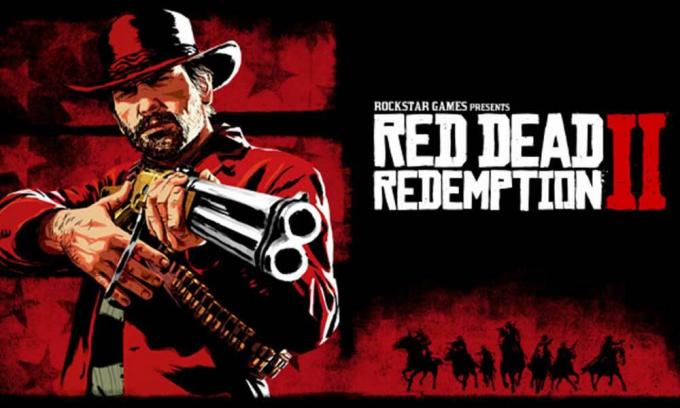
Sivun sisältö
-
Kuinka korjata Red Dead Redemption 2:n pitkä latausaika
- 1. Yritä katkaista Internet-yhteys ja muodostaa se uudelleen
- 2. Lopeta paljon muistia käyttämällä prosesseja
- 3. Poista roskapostitiedostot tai väliaikaiset tiedostot
- 4. Päivitä Red Dead Redemption 2
- 5. Tarkista ja korjaa pelitiedostot
- 6. Suorita Levyn puhdistus
- 7. Suorita SFC
- Korjaa johdonmukainen latausnäyttö RDR2-tarinatilassa (konsoli)
Kuinka korjata Red Dead Redemption 2:n pitkä latausaika
Jotkut onnettomista Red Dead Redemption 2 -pelaajista raportoivat kohtaavansa hidas latausongelma jopa SSD-levyllä (Solid State Drive), joka on huomattavasti vertailua nopeampi HDD. Jos et ole tietoinen SSD-levystä, se on puolijohdemuistilaite, joka käyttää integroituja piirikokoonpanoja (flash-muistia) pysyvän tiedon tallentamiseen. Joten SSD-levylle tai asennettuun Windows-järjestelmään tallennetut tiedot latautuvat paljon nopeammin ja reagoivat nopeammin kuin kiintolevy.
Onneksi alla on joitakin vianetsintämenetelmiä, jotka voivat auttaa sinua ratkaisemaan tällaisen ongelman. Joten, hukkaamatta enempää aikaa, hyppääkäämme asiaan.
1. Yritä katkaista Internet-yhteys ja muodostaa se uudelleen
Varmista, että katkaiset Internet-yhteyden ja yhdistät sen uudelleen tietokoneellasi varmistaaksesi, että verkossa ei ole ongelmia. Jos Internet-yhteytesi on huono tai epävakaa, yritä tarkistaa ongelma käyttämällä toista verkkoa.
Mainokset
2. Lopeta paljon muistia käyttämällä prosesseja
On erittäin suositeltavaa lopettaa tarpeettomat taustatehtävät, jotka kuluttavat enemmän CPU- tai RAM-resursseja. Voit sulkea järjestelmän prosesseja noudattamalla alla olevia ohjeita.
- paina Ctrl + Shift + Esc avaimet avataksesi Tehtävienhallinta.

- Klikkaa Prosessit ja tarkista, mikä tehtävä kuluttaa enemmän resursseja.
- Napsauta vain tiettyä prosessia ja valitse Lopeta tehtävä sulkeaksesi sen väkisin.
- Varmista, että teet samat vaiheet jokaiselle kolmannen osapuolen sovellusprosessille, joka kuluttaa enemmän resursseja.
- Kun olet valmis, sulje Task Manager ja käynnistä tietokone uudelleen.
3. Poista roskapostitiedostot tai väliaikaiset tiedostot
On myös suositeltavaa poistaa turhat tai väliaikaiset tiedostot tietokoneelta manuaalisesti noudattamalla alla olevia ohjeita. Valtava määrä tilapäistä dataa järjestelmässä voi useimmissa tapauksissa aiheuttaa useita ongelmia pelin käynnistyessä tai yhteyden muodostamisessa palvelimeen verkossa. Tehdä niin:
- paina Windows + R avaimet avataksesi Juosta valintaikkuna.
- Kirjoita nyt %temp% kentällä ja osui Tulla sisään avataksesi Väliaikaisen kansion.
- paina Ctrl+A näppäimiä valitaksesi kaikki väliaikaiset tiedostot.
- paina Vaihto+Delete näppäimiä ja napsauta sitten Joo poistaaksesi kaikki väliaikaiset tiedostot pysyvästi.
- Jos joitain väliaikaisia tiedostoja ei voida poistaa, muista ohittaa kyseiset tiedostot.
Suorita vain poista kaikki esihaku ja äskettäin myös samalla tavalla.
Mainokset
4. Päivitä Red Dead Redemption 2
Toinen asia, jonka voit tehdä, on tarkistaa tietokoneen RDR2-päivitys noudattamalla alla olevia ohjeita, koska an Vanhentunut peliversio voi aiheuttaa useita ongelmia pelin käynnistys- tai latausnäytössä mitä tahansa.
Steamille:
- Tuoda markkinoille Steam > Napsauta KIRJASTO.
- Oikealla painikkeella päällä Red Dead Redemption 2 vasemmasta ruudusta.
- Valitse Ominaisuudet > Napsauta PÄIVITYKSET vasemmasta ruudusta.
- Klikkaa Pidä tämä peli aina ajan tasalla alla AUTOMAATTISET PÄIVITYKSET osio.
- Palaa seuraavaksi KIRJASTO > Napsauta Red Dead Redemption 2.
- Jos näet Päivittää -painiketta, napsauta sitä asentaaksesi uusimman päivityksen.
- Odota, että prosessi on valmis > Kun olet valmis, käynnistä tietokone uudelleen.
Epic Games Launcher:
Mainokset
- Avata Epic Games Launcher > Siirry osoitteeseen Kirjasto.
- Klikkaa kolmen pisteen kuvake vieressä Red Dead Redemption 2.

- Klikkaa Automaattinen päivitys to kiihottua kytkin.
- Jos päivitys on saatavilla, käynnistysohjelma asentaa päivityksen automaattisesti puolestasi.
- Käynnistä lopuksi Epic Games Launcher uudelleen ottaaksesi muutokset käyttöön.
Rockstar Games Launcherille:
- Avaa Rockstar Games Launcher > Napsauta Red Dead Redemption 2 vasemmasta ruudusta.
- Siirry kohtaan asetukset valikko > Napsauta Red Dead Redemption 2 alla Asennetut pelini.
- Napsauta nyt Ota automaattiset päivitykset käyttöön to ota se käyttöön.
5. Tarkista ja korjaa pelitiedostot
On myös syytä mainita PC: lle asennettujen pelitiedostojen tarkistaminen ja korjaaminen, jotta puuttuvat tai vioittuneet pelitiedostot voidaan korjata helposti vastaavan pelin käynnistysohjelman kautta. Tehdä niin:
Steamille:
- Avata Steam > Siirry osoitteeseen KIRJASTO.
- Oikealla painikkeella päällä Red Dead Redemption 2 vasemmasta ruudusta.
- Valitse Ominaisuudet > Siirry osoitteeseen PAIKALLISET TIEDOSTOT.

- Klikkaa Tarkista pelitiedostojen eheys > Odota, että prosessi on valmis.
- Kun olet valmis, muista käynnistää tietokone uudelleen, jotta muutokset otetaan käyttöön.
Mainos
Epic Games Launcher:
Jos käytät Epic Games Launcheria, voit seurata alla olevia ohjeita.
- Avata Epic Games Launcher > Siirry osoitteeseen Kirjasto.

- Klikkaa kolmen pisteen kuvake vieressä Red Dead Redemption 2.
- Valitse Vahvista ja odota prosessin valmistumista.
- Kun olet valmis, muista käynnistää tietokone uudelleen, jotta muutokset otetaan käyttöön.
Rockstar Games Launcherille:
- Avata Rockstar Games Launcher tietokoneellasi.
- Kirjaudu sisään tilille ja siirry osoitteeseen asetukset.
- Valitse Red Dead Redemption 2 alla Asennetut pelini.
- Klikkaa Tarkista eheys alla Tarkista pelitiedoston eheys.
- Odota nyt, että prosessi on valmis, ja käynnistä tietokone uudelleen tehdäksesi muutokset.
- Käynnistä lopuksi asiakas ja suorita peli tarkistaaksesi ongelman.
6. Suorita Levyn puhdistus
Kuten nimestä voi päätellä, levyn puhdistaminen on Windows-järjestelmän sisäänrakennettu ominaisuus, joka eheyttää ja puhdistaa levytallennustilan automaattisesti kaikki tarpeettomat. Sen avulla voit myös poistaa väliaikaiset tiedostot ja muut tarpeettomat tiedot tallennustilasta lisätäksesi vapaata tallennustilaa. Voit tarkistaa tämä kattava opas.
7. Suorita SFC
Sinun tulee suorittaa järjestelmätiedostojen tarkistus Windows-tietokoneellasi tarkistaaksesi mahdolliset tai vioittuneet järjestelmätiedostot ja palauttaa ne. Tehdä niin:
- Klikkaa Aloitusvalikko ja tyyppi cmd.
- Nyt, oikealla painikkeella päällä Komentokehote hakutuloksesta.
- Valitse Suorita järjestelmänvalvojana > Napsauta pyydettäessä Joo antaa järjestelmänvalvojan oikeudet.
- CMD-ikkuna avautuu nyt > Kirjoita seuraava komentorivi ja paina Tulla sisään suorittaaksesi sen:
SFC /scannow

- Odota, että prosessi on valmis.
- Kun olet valmis, käynnistä tietokoneesi uudelleen muuttaaksesi tehosteita välittömästi.
Korjaa johdonmukainen latausnäyttö RDR2-tarinatilassa (konsoli)
Mukaan Rockstar Games -tuen ratkaisu, tämä ongelma saattaa ilmetä, jos peli ei tallentunut oikein tallennustilaan. Voit tallentaa pelitiedot oikein noudattamalla alla olevia ohjeita, jolloin latausaika saattaa lyhentyä huomattavasti tai se ei jää 50 %:iin latausnäytössä.
- Tuoda markkinoille Red Dead Redemption 2 > Valitse Tarina päävalikosta.
- Odota noin kolme minuuttia pelin lataamista.
- Paina Asetukset PlayStationissa (Valikko Xboxissa).
- Paina alas D-padissa 4 kertaa > Paina X PlayStationissa (A Xboxissa).
- Valitse nyt Tallentaa > Valitse a Tallenna paikka.
- Vahvista painamalla X PlayStationissa (A Xboxissa).
- Odota minuutti, jotta peli tallentuu.
- Paina Asetukset PlayStationissa (Valikko Xboxissa).
- Paina alas D-padissa 4 kertaa > Paina X PlayStationissa (A Xboxissa).
- Paina seuraavaksi kerran oikeaa D-padista > Paina X PlayStationissa (A Xboxissa) kaksi kertaa.
- Näyttöön tulee kehote vahvistaaksesi, haluatko ladata tallennetun pelin vai et.
- Varmista, että vahvistat tallennetun pelin lataamisen.
- Muutaman minuutin kuluttua RDR2-pelin pitäisi latautua kunnolla.
Huomaa: Jos tapauksessa, "mikä tahansa kehote, joka pyytää sinua vahvistamaan tallennetun pelin lataamisen" ei näy näytöllä vielä nyt, niin voit painaa ympyräpainiketta PlayStation-ohjain (B-painike Xbox-ohjaimessa) useita kertoja ja toista sitten yllä oleva askeleita uudelleen.
Siinä se, kaverit. Oletamme, että tästä oppaasta oli sinulle apua. Lisäkysymyksiä varten voit kommentoida alla.



![Stock ROM -levyn asentaminen Elephone U -käyttöjärjestelmään [Firmware Flash File]](/f/868a0d8bea04ab6c8d4f8bfd18d637e8.jpg?width=288&height=384)